
В первую очередь, нужно удостовериться, что вы работаете с официальной версией программы. Скачать ее можно только с официального сайта Yandex. Решить проблему открытия сайтов можно следующим образом:
- Проверить, не ведутся ли на сайте ремонтные работы.
- Выполнить сброс сетевых настроек.
- Проверить подключение к интернету.
- Обновить браузер и нужные расширения.
Сайт может не работать исключительно в Яндекс.Browser. Проверить это можно, открыв онлайн-ресурс в другой программе. Популярные браузеры для ПК:
- Opera;
- Mozilla Firefox;
- Google Chrome;
- Microsoft Edge;
- Safari (MacOS).
Некорректная работа сайта

В обычном случае при невозможности открытия веб-страницы программа выдаст сообщение: не удается установить соединение с сайтом. Чтобы разобраться, почему не открываются некоторые сайты, достаточно провести простую проверку их работоспособности. На веб-ресурсах вполне могут проводиться технические работы или они просто не функционируют из-за поломки.
Не запускается программа (любая),решение здесь
Проверить это легко. Достаточно перейти в Яндекс.Браузере на другой сайт и удостовериться в корректности его открытия. Если остальные веб-ресурсы нормально открываются, значит это точно проблема с сайтом. В этом случае нужно ждать восстановления работы ресурса.




Решение для слабых или перегруженных процессоров
Если наблюдается высокая нагрузка на процессор – порядка 85% и выше, а работа в Яндексе еще не завершена, необходимо завершить остальные процессы. Увидеть степень нагрузки можно во вкладке «Производительность», где отображается текущий уровень загрузки ЦП. А степень влияния каждого процесса на память устройства можно в перечне активных работ на вкладке «Процессы».
Достаточно отсортировать их по вкладке «Память» или ЦП. Самые тяжелые необходимо закрыть. Для этого есть традиционно два метода – простой и сложный. Простой можно назвать «товарищ крестик». Он заключается в последовательном завершении работы приложений тем самым крестиком.
Будьте готовы к длительному завершению работы некоторых из них. Сложный, но быстрый метод предусматривает завершение всех программ через Диспетчер задач. Нужно снимать задачи, которые выполняют сторонние программы. Но важно не перестараться – по идее, должны остаться ключевые системные программы, антивирус и Яндекс.Браузер.
На следующем этапе происходит регулировка автозагрузки. Перечень программ должен быть минимальным. У настоящего делового человека он состоит из:
- Микропрограмм системы;
- Антивируса;
- Программы отслеживания производительности труда;
- Одного коммуникатора или сборщика почты.
А вот Яндекс.Браузер – факультативный. Его можно добавлять или же не делать этого. Все зависит от предпочтений юзера.
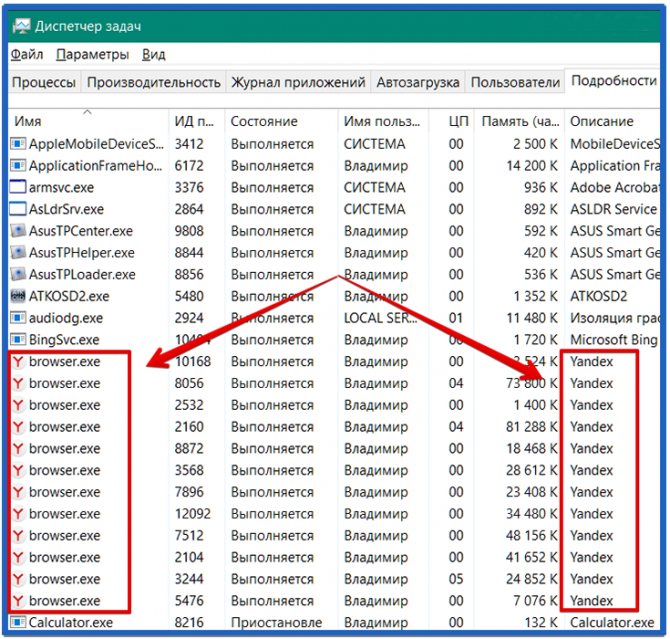
Обновление
Иногда браузер не работает из-за необходимости обновить приложение. Самый лучший способ – войти в меню Яндекс серфера. Заветная кнопка обновления находится по следующему пути: Дополнительно – О браузере. По завершении обновления кнопка сменится на перезапуск. Второй способ подойдет тем, у кого нет доступа к меню Яндекс.Браузера.
Для этого необходимо с помощью резервного отображателя интернета скачать установочный файл с официального сайта. Затем с помощью инструмента «Удаление программы» панели управления удаляют предыдущую версию программы. Осталось лишь выполнить установку из инсталляционного файла. Недостаток этого метода – потеря ранее сохраненных панелей и вкладок фаворитов.

Проблемы с подключением к Интернету

Если не открывается новая вкладка и соединение пропало на любом веб-ресурсе, стоит убедиться в корректности подключения к Интернету. В первую очередь проверяют целостность интернет-кабеля, его соединение с сетевой картой компьютера, а также беспроводное соединение (Wi-Fi). Если все хорошо, рекомендуется обратиться в техподдержку провайдера. Возможно, у него ведутся технические работы.
Что такое Яндекс.Дзен
Страницы не открываются в браузерах

Недавно ко мне обратился друг со следующей проблемой: «страницы не открываются в браузерах». Мы разобрались, в чем была причина, и решили поделиться решением с вами.
- Вносим исправления в реестр
- Вредоносное ПО
- Статические маршруты
- Редактируем hosts
- Сбой DNS
- Вирусы
- Сброс TCP/IP протокола
- Подводим итоги
Итак, не открываться страница в браузере может из-за:
- неполадок в реестре;
- вредоносного ПО;
- статических маршрутов;
- изменений в файле hosts;
- сбоя DNS;
- вирусов;
- неполадок в протоколе TCP/IP.
Давайте узнаем, что делать в каждом из этих случаев.
Вносим исправления в реестр
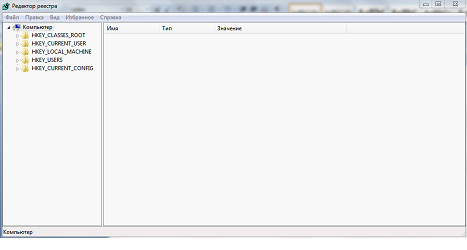
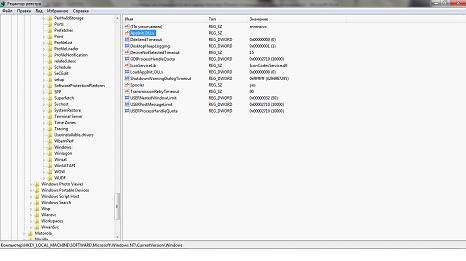
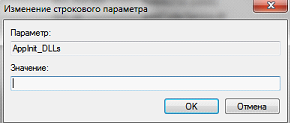
Пользователям Windows 8 нужно повторить вышеуказанные шаги в ветке HKEY_CURRENT_USERSOFTWAREMicrosoftWindows NTCurrentVersionWindows.
Вредоносное ПО
- AdwCleaner;
- MalwareBytes Anti-Malware;
- Zemana AntiMalware;
- Hitman Pro;
- Spybot Search
- проверить настройки прокси;
- просканировать программой Malwarebytes Anti-Malware;
- проверить файл hosts;
- изменить настройки DNS.
- Онлайн-сервисы для создания коллажа из фотографий
- Как ускорить Windows 10? Необходимые действия
- Настройка домашней страницы «Яндекс»
- Красивый шрифт для Инстаграма
- Как перевернуть текст в Ворде
В 90% случаев доступ в интернет появится. Иногда причиной того, что не запускаются браузеры, является установленная программа. В таком случае у вас 2 варианта: определить виновника и удалить его или провести восстановление Windows.
Также для решения проблемы того, что не открывается браузер, используйте утилиту AVZ.
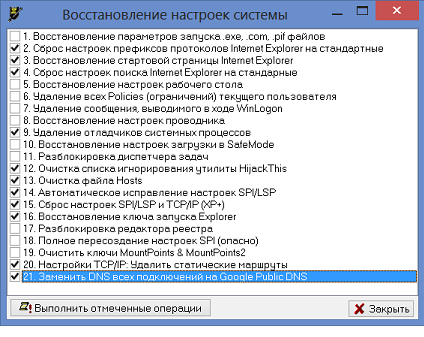
Чтобы в будущем предотвратить ситуацию, в которой не грузится браузер, скачивайте программы только с официальных сайтов. При этом каждую неделю проводите проверку и удаляйте неиспользуемое ПО. Каждую неделю сканируйте компьютер с помощью Malwarebytes Anti-Malware.
Если вы не хотите самостоятельно разбираться со всеми возможными причинами, по которым не загружается браузер, используйте антивирусную утилиту AVZ.
ПОСМОТРЕТЬ ВИДЕО
Надеемся «не открывается страница в браузере», теперь не проблема. Задавайте вопросы специалистам.
Источник: pcyk.ru
Почему не открываются страницы ни в одном браузере?

На сегодняшний день участились случаи обращения пользователей в компании по ремонту компьютеров, при этом причиной служит тот факт, что при рабочем интернете и различных мессенджеров, обозреватель отказывается открывать страницы.
Формулироваться проблема может по-разному, но смысл остается одним: запустив браузер и попробовав открыть страницу, после продолжительного ожидания появляется сообщение, что обозреватель не смог отобразить страницу. При этом все остальное, использующее интернет, работает без проблем. Ресурсы пингуются отлично.
Случается так, что интернет-ресурсы могут очень трудно открываться на одном обозревателе, а все остальные сделать этого не могут. Но выход из этой ситуации есть, главное, только придерживаться определенной инструкции.
Исправление проблемы
В глобальной сети можно найти множество предположений, что такие проблемы могут вызывать ошибки в файлах hosts, неполадки с адресами серверов DNS или прокси в настройках браузера. Но в таком случае это не всегда является настоящей причиной возникновения неполадок.
Неполадки в реестре
Изначально необходимо провести работу с реестром. Чтобы в него попасть, необходимо нажать на Win+R и в появившейся строке вписать regedit. Затем кликнуть OK. Вследствие этого откроется окно реестра. Тут нужно войти в HKEY_LOCAL_MACHINESOFTWAREMicrosoftWindows NTCurrentVersionWindows.
Слева в окне будет отображаться параметры и значения в виде списка. Стоит отметить, что параметр AppInit_DLLs должен быть заполнен. Как правило, в нем указывается путь к библиотеке .dll. Его рекомендуется удалить, нажав ПКМ по нему и кликнув «Изменить значение».
Затем нужно поискать эти же записи в разделе HKEY_CURRENT_USER. В этой папке надо выполнить такие же действия. Далее нужно перезагрузить ПК и попытаться запустить сайт в каком-нибудь веб-обозревателе. В основной своей массе эта проблема решается таким способом.
Вредоносные утилиты
Также страницы могут не открываться из-за деятельности различных вредоносных или нежелательных приложений. При это необходимо помнить, что подобные вредоносы не всегда выявляются антивирусными программами, поэтому пользователи даже не подозревают об их существовании.
Для борьбы с такими вредоносами существует очень много специализированных программ, однако, не все они способны эффективно решать эту проблему. Самой эффективной из них считается Malwarebytes Anti-Malware, которая в этом случае подойдет как нельзя кстати. После процедуры удаления необходимо перезагрузить компьютер.
Статические маршруты
Кроме того, для решения проблемы с неоткрывающимися страницами можно проверить статические маршруты. Для этого нужно запустить строку команд и вписать в нее route-f и нажать Enter. Этими действиями можно почистить перечень статических маршрутов, что может помочь избавиться от этой неполадки.
Если ранее проводилась настройка маршрутизации для обеспечения доступа к сайтам поставщика интернета или каких-либо целей, тогда придется повторить этот процесс. Зачастую этого выполнять не приходится.
Проверка файла hosts
Как правило, при отказе страниц открываться в веб-обозревателях, это способ не всегда действенен, но попробовать его все же стоит. Зачастую его применяют при проблемах со страницами соцсетей. В таком случае следует посетить директорию C:WindowsSystem32driversetc и открыть в ней hosts-файл. Здесь требуется уделить внимание нижней записи 127.0.0.1 localhost.
Если ниже нее имеются какие-либо строки с надписями, которые непонятно для чего необходимы, можно безбоязненно их удалить. После этого требуется перезагрузить ПК и попытаться открыть какой-либо сайт в веб-обозревателях.
Проблемы с DNS
Если, пытаясь запустить какой-либо ресурс, веб-браузер выдает сообщение о том, что DNS сервер не отвечает или в нем произошел сбой, скорее всего, причина заключается в этом. В таком случае требуется выполнить несколько шагов. При этом после каждого следует пытаться открывать сайт.
Достаточно войти в «Свойства» интернет-подключения и заменить «получать адреса DNS-серверов в автоматическом режиме» на адреса 8. 8. 8. 8 и 8. 8. 4. 4. После этого следует запустить строку команд и вписать ipconfig /flushdns.
Вредоносы и сторонние прокси
Это еще один вид проблемы, который довольно часто имеет место быть. Он означает, что вредоносная программа внесла какие-то изменения в свойства интернет-проводника компьютера, при этом антивирусы не всегда способны помочь.
В таком случае требуется войти в «Панель управления», а затем «Свойства браузера». Здесь следует открыть раздел «Подключения» и нажать на клавишу «Настройка сети». Тут нужно посмотреть, чтобы не находилось никаких прокси-серверов. Также недопустим сценарий изменения параметров сети в автоматическом режиме. Если что-то похожее присутствует, необходимо привести все в должный вид.
Перенастройка TCP IP
Если все вышеописанные способны не принесли желаемого результата, тогда необходимо воспользоваться этим вариантом, который предусматривает сброс параметров TCP IP операционки. В таком случае следует запустить строку команд под администратором и ввести подряд команды: netsh winsock reset и netsh int ip reset. После этого требуется перезапустить ПК.
Как правило, один из этих вариантов может помочь в решении данной неполадки. Если ничего не произошло, и проблема осталась, тогда требуется вспомнить, что из программного обеспечения устанавливалось в последние дни. Именно оно могло стать причиной сбоя настроек интернета на ПК. Кроме того, стоит просканировать компьютер хорошим антивирусом. Если эти манипуляции не принесли желаемого результата, тогда требуется воспользоваться услугами специалиста по ремонту.
Помимо этого, можно полазить по форумам, поскольку людей с подобными неполадками много, может кто-то из них нашел причину возникновения этой проблемы и способы ее решения.
Похожие статьи:
Комментарий “ Почему не открываются страницы ни в одном браузере? ”
Анатолий :
Может, кому пригодится!?
При подключении USB-модема с прошивкой HiLink, интернет включается; вижу, — трафик на графике Networx идёт, Skype и BitTorrent работают, а Браузеры не запускаются! Убрал из Автозагрузки приложение MBbService и всё стало работать нормально! До этого, «мучился» с ним, с сентября м-ца 2017г., пока не сообразил.
Источник: computerologia.ru